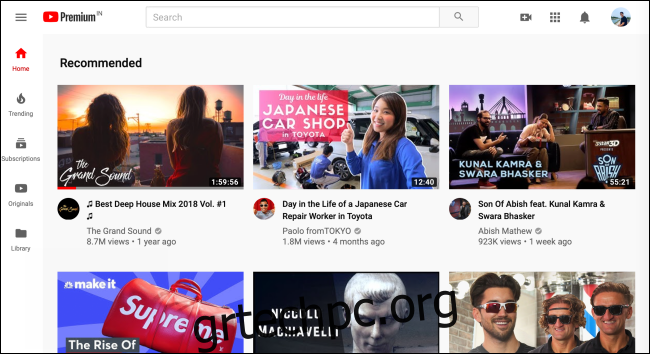Σε αντίθεση με το Netflix, το YouTube δεν σχεδιάστηκε ποτέ πραγματικά για υπερβολική παρακολούθηση. Θα μπορούσατε να εγκαταστήσετε επεκτάσεις, αλλά ποτέ δεν λειτούργησαν καλά. Τώρα, μπορείτε να δημιουργήσετε επίσημα μια ουρά βίντεο από οποιαδήποτε σελίδα, να καθίσετε και να παρακολουθήσετε βίντεο χωρίς να φύγετε από το πρόγραμμα αναπαραγωγής.
Η λειτουργία ουράς βίντεο είναι διαθέσιμη στο νέο επανασχεδιασμένος ιστότοπος YouTube. Εάν βλέπετε μεγαλύτερες μικρογραφίες βίντεο στην αρχική σελίδα και ένα νέο κουμπί “Προσθήκη στην ουρά” όταν τοποθετείτε το δείκτη του ποντικιού πάνω από μια μικρογραφία, έχετε πρόσβαση στη λειτουργία. Εάν όχι, θα πρέπει να περιμένετε έως ότου το YouTube κυκλοφορήσει την ενημέρωση για όλους τους χρήστες.
Το YouTube δεν έχει ανακοινώσει εάν σκοπεύει να φέρει τη λειτουργία ουράς στις εφαρμογές του για κινητά σε iPhone, iPad ή Android. Προς το παρόν, είναι μόνο για όσους παρακολουθούν στους υπολογιστές τους χρησιμοποιώντας ένα πρόγραμμα περιήγησης ιστού.
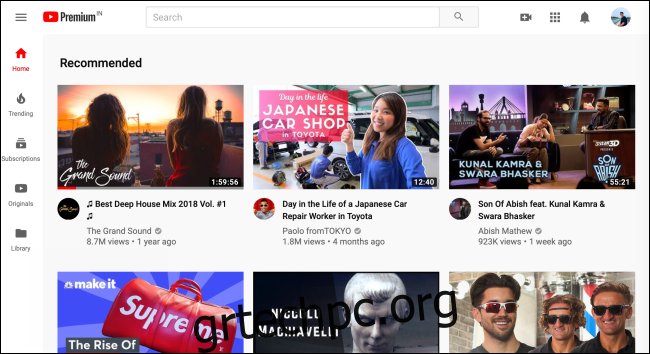
Το κουμπί Προσθήκη στην ουρά είναι διαθέσιμο στην αρχική σελίδα, στη σελίδα αναζήτησης και στο μενού προτάσεων. Έτσι, όπου κι αν βρίσκεστε, μπορείτε να ξεκινήσετε μια ουρά. Μπορείτε να το κάνετε αυτό ενώ παρακολουθείτε ένα βίντεο ή πριν ξεκινήσετε ένα.
Ετσι δουλευει. Ανοιξε το Ιστότοπος YouTube στον υπολογιστή σας και τοποθετήστε το δείκτη του ποντικιού πάνω από μια μικρογραφία βίντεο. Εδώ, κάντε κλικ στο κουμπί “Προσθήκη στην ουρά”.
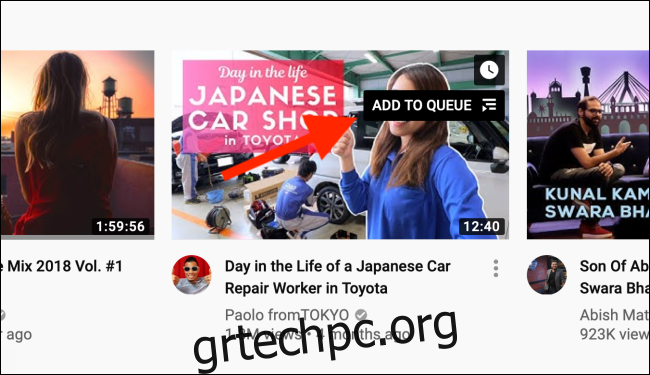
Αυτό θα εμφανίσει αμέσως ένα mini-player στην κάτω δεξιά γωνία της οθόνης. Αυτή είναι η ουρά σας. Μπορείτε να κάνετε κλικ στο κουμπί «Αναπαραγωγή» για να ξεκινήσει η αναπαραγωγή του βίντεο. Αλλά μια ουρά με ένα μόνο βίντεο δεν είναι πολύ ουρά.
Ας ξεκινήσουμε προσθέτοντας περισσότερα βίντεο. Τοποθετήστε το δείκτη του ποντικιού πάνω από μια άλλη μικρογραφία βίντεο και, στη συνέχεια, πατήστε ξανά το κουμπί “Προσθήκη στην ουρά” για να το προσθέσετε κάτω από το προηγούμενο βίντεο. Κάντε αυτό για όλα τα βίντεο που θέλετε να παρακολουθήσετε σε αυτήν τη συνεδρία. Μπορείτε να πλοηγηθείτε σε μια διαφορετική σελίδα YouTube και το mini player θα παραμείνει στη θέση του.
Η ουρά θα ενημερωθεί. Κάντε κλικ στην κάτω γραμμή εργαλείων στο μίνι πρόγραμμα αναπαραγωγής για να επεκτείνετε την ουρά.
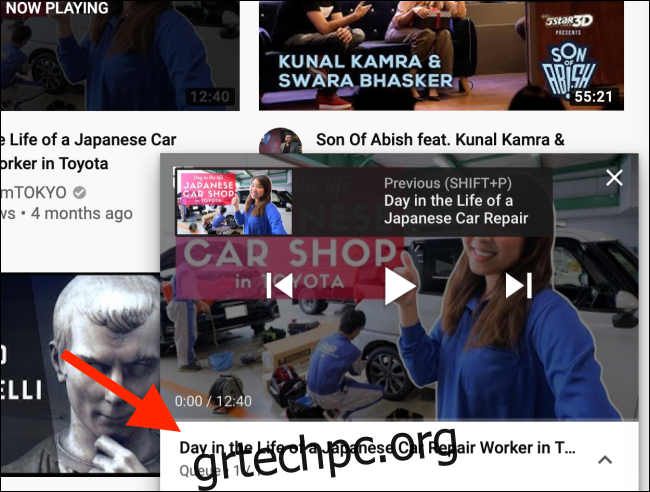
Εδώ, θα δείτε όλα τα βίντεο που αναφέρονται. Εάν θέλετε να μετακινήσετε ένα βίντεο προς τα επάνω, κάντε κλικ στο εικονίδιο “Χειρισμός” και σύρετέ το πάνω ή κάτω. Εάν θέλετε να διαγράψετε ένα βίντεο από την ουρά, απλώς κάντε κλικ στο κουμπί «Διαγραφή».
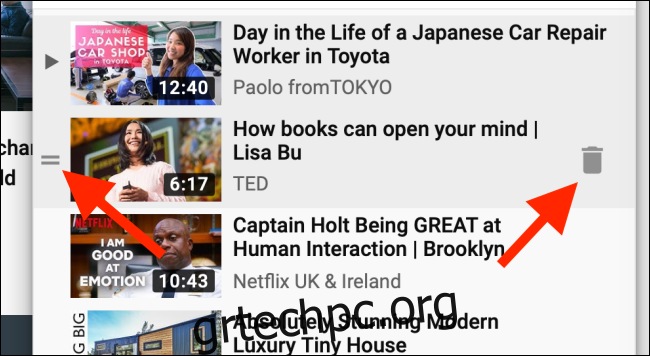
Όταν πατάτε το κουμπί “Αναπαραγωγή” σε ένα βίντεο από το mini player, θα ξεκινήσει η αναπαραγωγή του βίντεο στο ίδιο το mini player.
Κάντε κλικ στο κουμπί “Ανάπτυξη” στην επάνω αριστερή γωνία του προγράμματος αναπαραγωγής για να ανοίξετε τη σελίδα του βίντεο.
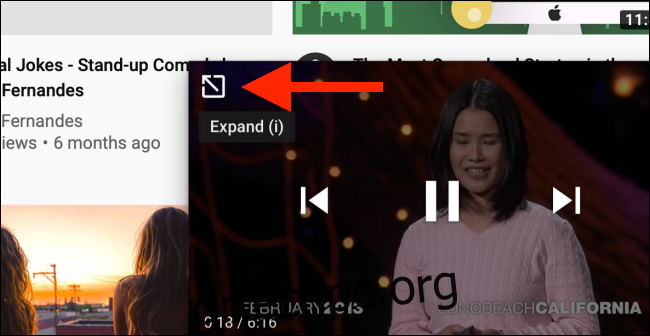
Εδώ, θα έχετε πρόσβαση στα χειριστήρια λεπτομέρειας του προγράμματος αναπαραγωγής βίντεο, θα δείτε τα σχόλια και θα κάνετε το βίντεο σε πλήρη οθόνη. Θα βρείτε την ουρά σας στη δεξιά πλευρά της οθόνης. Εάν έχετε χρησιμοποιήσει τη δυνατότητα Παρακολούθηση αργότερα, θα είστε εξοικειωμένοι με τη διεπαφή χρήστη.
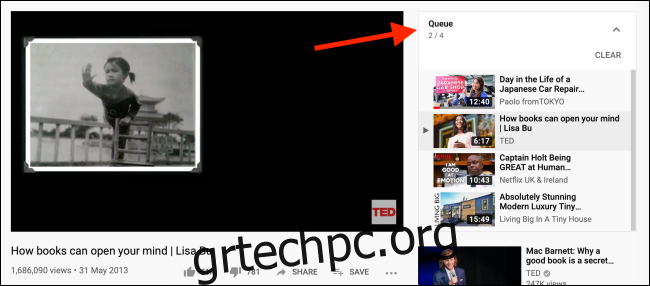
Τώρα, μεταβείτε σε πλήρη οθόνη, κάντε κλικ στο κουμπί αναπαραγωγής, καθίστε αναπαυτικά και απολαύστε. Όλα τα βίντεο στην ουρά θα αναπαράγονται το ένα μετά το άλλο—δεν χρειάζεται να ανησυχείτε για την αναπαραγωγή τυχαίων προτεινόμενων βίντεο χάρη στη δυνατότητα αυτόματης αναπαραγωγής.
Σε αντίθεση με την Παρακολούθηση αργότερα, η δυνατότητα ουράς περιορίζεται μόνο στην τρέχουσα περίοδο λειτουργίας. Όταν κλείσετε την ιστοσελίδα, θα χάσετε και την ουρά.
Όσο βρίσκεστε εδώ, μπορείτε επίσης να μάθετε πώς μπορείτε να σταματήσετε την αυτόματη αναπαραγωγή βίντεο από το YouTube αφού ολοκληρώσετε την παρακολούθηση ενός βίντεο στο οποίο κάνατε πραγματικά κλικ.